Hay dos cosas que importan por igual a, prácticamente, todos los usuarios de teléfonos móviles: la duración de la batería y la seguridad de su teléfono. En esto creo que nos ponemos todos de acuerdo. Tener a buen recaudo toda la información sensible que alberga nuestro terminal (fotos íntimas, datos bancarios, notas con contraseñas) importa tanto como llegar al final del día sin tener que echar mano de un cargador.
¿En qué ocasiones queremos el desbloqueo automático?
Sin embargo, en este artículo no os vamos a contar cómo hacer más seguro nuestro teléfono, sino todo lo contrario. Para entendernos, vamos a contaros cómo hacer que el móvil se desbloquee solo sin necesidad de poner patrones o contraseñas. ¿Para que querríamos eso? Podríais preguntaros, no sin razón. Vamos a desarrollar más nuestro punto.
Imaginaos que estáis en casa. Si no tenéis tablet, es normal que uséis el móvil para distraeros, jugar a algún juego o leer el periódico. Eso sin contar el desbloquearlo para responder los Whatsapps que recibimos al cabo del día. Y es una pesadez. Quizás nos estemos pasando de maniáticos, pero es un rollo tener que andar poniendo el patrón cada vez que desbloqueamos, y más si lo tenemos en casa. ¿Quién va a robarnos el móvil en nuestro propio hogar?
Otra situación, por ejemplo: estamos en un bar, estamos paseando por la calle o estamos en la sala de espera del dentista. Estamos en situaciones en las que es propicio desbloquear el móvil a menudo y no nos separamos de él. ¿No sería genial habilitar una función en la que el móvil se encienda sin necesidad de poner contraseña mientras lo llevamos encima?, pero que vuelva a tenerla si nos despegamos de él?
¿Cómo accedemos al desbloqueo automático?
Sí, todos podemos acceder a la función de Smart Lock en nuestro teléfono Android, siempre que tengas la versión 5.0 en adelante. Para poder configurarla correctamente, solo tienes que entrar en el menú de ajustes de tu teléfono móvil y buscar el apartado de «Seguridad» en la sección «Personal». Si tienes en el dispositivo alguna capa de personalización, como el Touchwiz de Samsung, busca algo similar.
Una vez en la pantalla de seguridad, debes buscar, claro, «Smart Lock», dentro de la sección «Seguridad del dispositivo».
Para entrar en esta pantalla deberás ingresar el método de bloqueo que tengas configurado en estos momentos. Una vez desbloqueado te saltará una pantalla de información. Te recomendamos leerla por si lo que has leído aquí no te ha quedado lo suficientemente claro.
¿Qué encontramos en la página de Smart Lock?
Dentro del apartado de Smart Lock tenemos cinco apartados bien diferenciados según el método de desbloqueo: detección corporal, sitios de confianza, dispositivos de confianza, reconocimiento facial y desbloqueo por voz. Vamos a ver, con más detalles, cada una de las posibilidad que nos brinda Android.
Detección corporal
Con esta función tu móvil se quedará siempre desbloqueado mientras lo lleves encima, en un bolsillo, en un bolso, o lo tengas agarrado con la mano. ¿Cuántos de nosotros hemos andado siempre con el móvil en la mano y ha sido una pesadilla tener que desbloquearlo cada vez? Pues con esta función ya no tendrás que desbloquearlo más.
Enciende el interruptor y desbloquea el móvil una vez. A partir de ese momento, mientras lleves el móvil encima, quedará desbloqueado. Si pruebas a dejarlo encima de la mesa del bar en el que te encuentres, por ejemplo, se bloqueará solo sin que tengas que hacer nada más, impidiendo así que nadie pueda acceder a su interior.
Sitios de confianza
Todos tenemos lugares habituales en los que pasamos mucho tiempo a lo largo del día. Nuestra oficina, por ejemplo, es uno de ellos. Sobre todo si tenemos un despacho o nuestros compañeros son de total confianza, podemos permitirnos el lujo de dejar el terminal encendido sin que se bloquee de forma automática.
Si vamos mucho a ver a nuestros padres, por ejemplo, su casa puede ser otro sitio de confianza. Nuestra propia casa, evidentemente, y además que será el primer sitio que debas configurar. La casa de algún amigo, de tu pareja… Cualquier sitio que frecuentes y en el que no tengas necesidad de tener bloqueado el móvil.
Para activar esta función solo tienes que entrar y añadir el sitio, activando el GPS. Te aconsejamos ponerlo en »alta precisión» en los ajustes de la localización para que el bloqueo y desbloqueo sea más preciso, asegurando así el buen funcionamiento del proceso. Cuando te vayas de la zona del sitio de confianza, el móvil volverá a bloquearse… A no ser que hayas activado el paso anterior.
Dispositivos de confianza
¿Tienes un altavoz Bluetooth, un smartwatch o quieres conectar el teléfono al coche y no quieres que se bloquee mientras estén conectados? Agrega un dispositivo Bluetooth a tu teléfono y mantenlo desbloqueado mientras esté enlazado. En cuanto dejen de estar conectados, el terminal volverá a bloquearse habitualmente, a no ser que estés en el algún sitio de confianza o lo lleves encima.
Si tu teléfono tiene conexión NFC puedes agregar etiquetas para mantener el terminal desbloqueado. Tiene la misma función que el Bluetooth: puedes añadir una etiqueta NFC del coche para mantenerlo sin bloqueo, por ejemplo. Volverá a bloquearse automáticamente cuando se desconecte de la etiqueta NFC.
Reconocimiento facial
¿Quieres que el móvil se desbloquee con solo mirarte a la cara? Pues entra en esta función y deja que el terminal te escanee el rostro. Solo colócate justo en el marco de cara que te muestra la cámara para que se registre bien. Cuando vuelvas a desbloquear el teléfono, te aparecerá la cámara para que, con solo enseñar tu cara bonita, quede bien desbloqueado. ¿Te animas a probarlo?
Desbloqueo por voz
Sí, Google también te permite desbloquear el móvil con tu voz. Accede a esta función y configúrala correctamente diciéndole al móvil, tres veces, »Ok, Google». Si le cuesta a tu terminal reconocer tu voz una vez has terminado el proceso, puedes volver a entrar en la función y volver a entrenar el modelo de voz que usarás para desbloquearlo.
Una vez desbloqueado diciendo »Ok, Google», puedes decirle que te ponga una alarma a cualquier hora, que te escriba una nota o que te lance la aplicación de la cámara, entre multitud de comandos y opciones. Hasta que llegue Google Assistant a todos nuestros teléfonos, «Ok, Google» es la mejor manera de sacarle partido a la inteligencia artificial en nuestro terminal. Ya que saben tanto de nosotros, ¿Por qué no aprovecharlo en nuestro beneficio?
La seguridad de nuestro smartphone, ante todo
De todos modos, estas opciones solo están recomendadas si de verdad no tienes material sensible albergado en tu teléfono móvil. Si guardas el pin de la tarjeta en una aplicación de notas no te aconsejamos que actives el desbloqueo inteligente de Android. Si eres un usuario normal y no te importa que ande buena parte del día desbloqueado, este es tu sitio.
Para tener el móvil bien protegido, por último, un par de consejos: mejor elegir una contraseña que un patrón, que son más fáciles de intervenir, y eliminar las fotos más comprometedoras, impidiendo que suban automáticamente a la nube. Además, intentar no dar datos bancarios a través de WhatsApp u otras aplicaciones, siempre hacer una llamada telefónica. Que te pinchen el teléfono es bastante improbable.


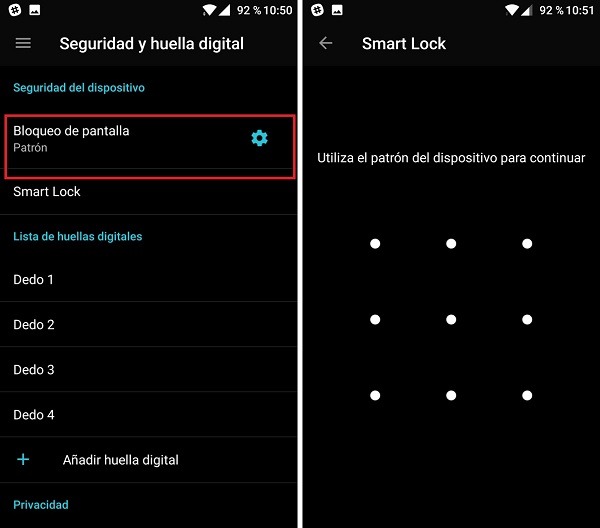
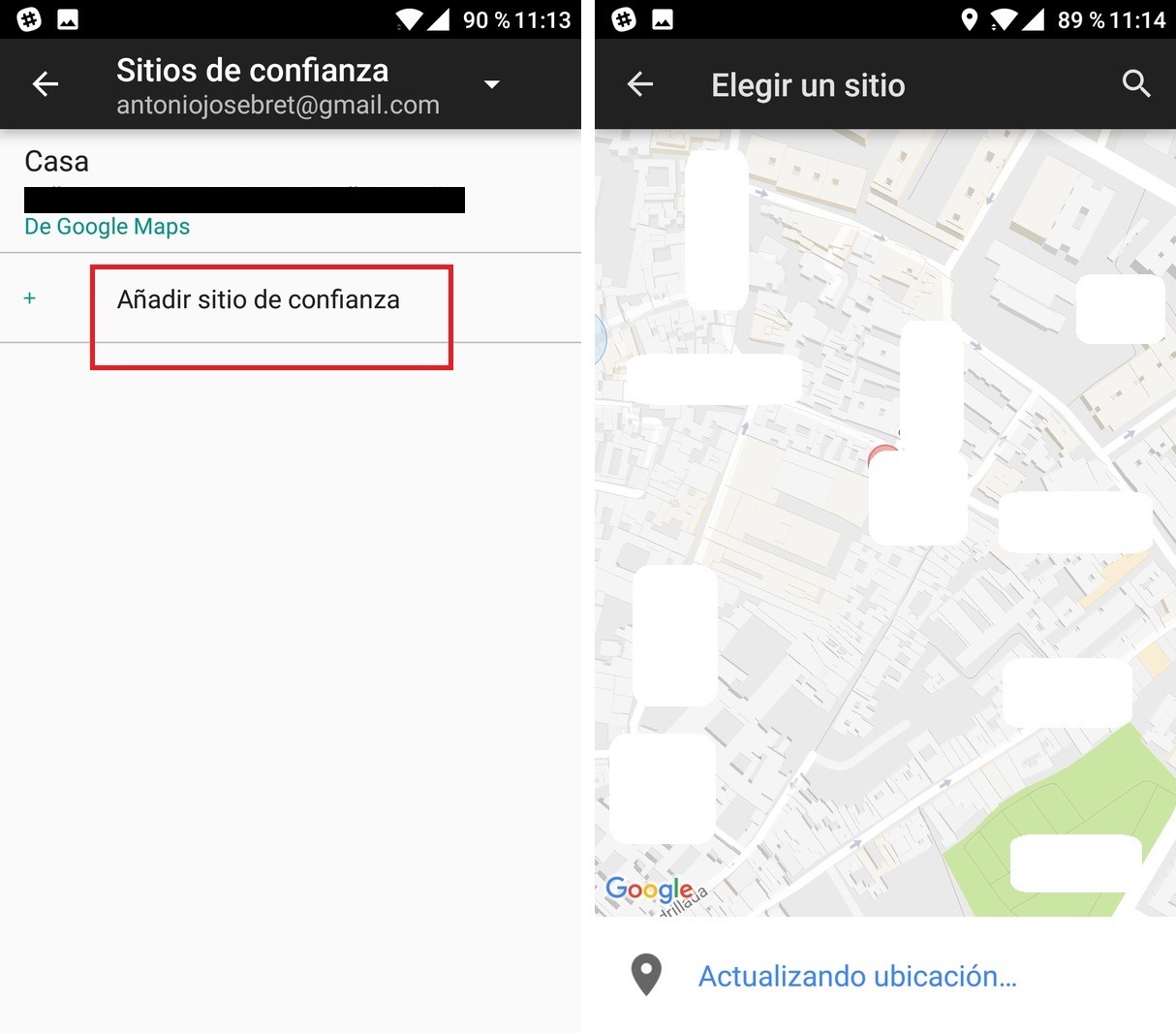
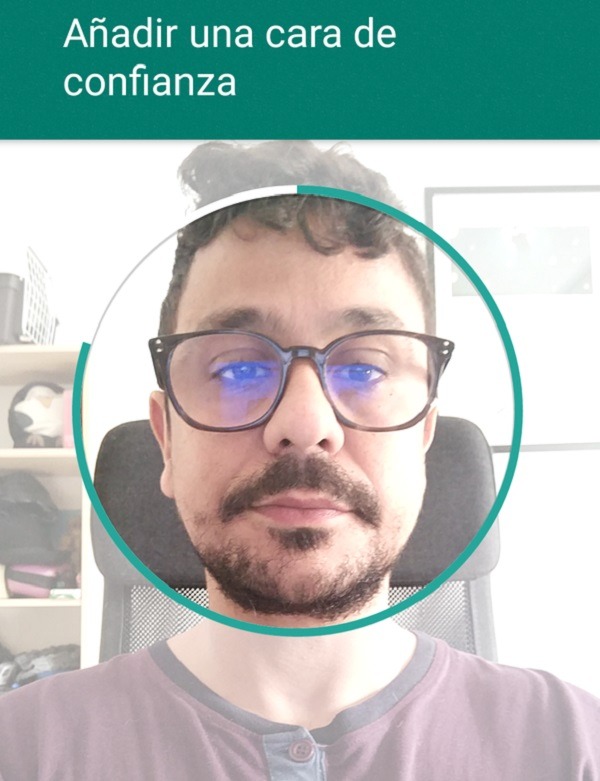




Muy buen articulo, es interesante que alguien explique todo lo que nos permite hacer el OS de nuestro móvil. Por cierto esas gafas las tiene mi abuela.